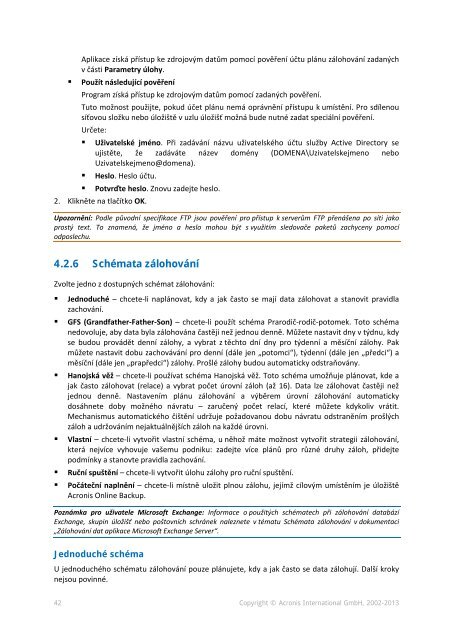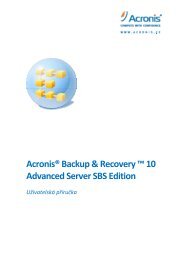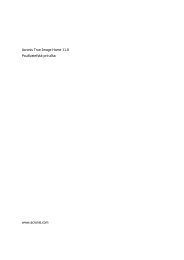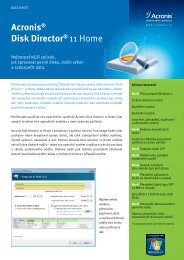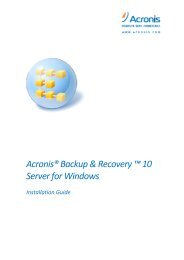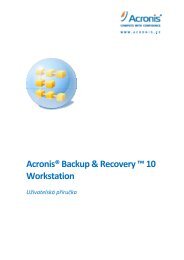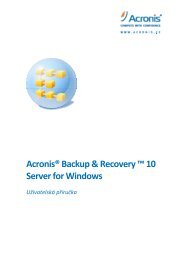You also want an ePaper? Increase the reach of your titles
YUMPU automatically turns print PDFs into web optimized ePapers that Google loves.
Aplikace získá přístup ke zdrojovým datům pomocí pověření účtu plánu zálohování zadaných<br />
v části Parametry úlohy.<br />
• Použít následující pověření<br />
Program získá přístup ke zdrojovým datům pomocí zadaných pověření.<br />
Tuto možnost použijte, pokud účet plánu nemá oprávnění přístupu k umístění. Pro sdílenou<br />
síťovou složku nebo úložiště v uzlu úložišť možná bude nutné zadat speciální pověření.<br />
Určete:<br />
• Uživatelské jméno. Při zadávání názvu uživatelského účtu služby Active Directory se<br />
ujistěte, že zadáváte název domény (DOMENA\Uzivatelskejmeno nebo<br />
Uzivatelskejmeno@domena).<br />
• Heslo. Heslo účtu.<br />
• Potvrďte heslo. Znovu zadejte heslo.<br />
2. Klikněte na tlačítko OK.<br />
Upozornění: Podle původní specifikace FTP jsou pověření pro přístup k serverům FTP přenášena po síti jako<br />
prostý text. To znamená, že jméno a heslo mohou být s využitím sledovače paketů zachyceny pomocí<br />
odposlechu.<br />
4.2.6 Schémata zálohování<br />
Zvolte jedno z dostupných schémat zálohování:<br />
• Jednoduché – chcete-li naplánovat, kdy a jak často se mají data zálohovat a stanovit pravidla<br />
zachování.<br />
• GFS (Grandfather-Father-Son) – chcete-li použít schéma Prarodič-rodič-potomek. Toto schéma<br />
nedovoluje, aby data byla zálohována častěji než jednou denně. Můžete nastavit dny v týdnu, kdy<br />
se budou provádět denní zálohy, a vybrat z těchto dní dny pro týdenní a měsíční zálohy. Pak<br />
můžete nastavit dobu zachovávání pro denní (dále jen „potomci“), týdenní (dále jen „předci“) a<br />
měsíční (dále jen „prapředci“) zálohy. Prošlé zálohy budou automaticky odstraňovány.<br />
• Hanojská věž – chcete-li používat schéma Hanojská věž. Toto schéma umožňuje plánovat, kde a<br />
jak často zálohovat (relace) a vybrat počet úrovní záloh (až 16). Data lze zálohovat častěji než<br />
jednou denně. Nastavením plánu zálohování a výběrem úrovní zálohování automaticky<br />
dosáhnete doby možného návratu – zaručený počet relací, které můžete kdykoliv vrátit.<br />
Mechanismus automatického čištění udržuje požadovanou dobu návratu odstraněním prošlých<br />
záloh a udržováním nejaktuálnějších záloh na každé úrovni.<br />
• Vlastní – chcete-li vytvořit vlastní schéma, u něhož máte možnost vytvořit strategii zálohování,<br />
která nejvíce vyhovuje vašemu podniku: zadejte více plánů pro různé druhy záloh, přidejte<br />
podmínky a stanovte pravidla zachování.<br />
• Ruční spuštění – chcete-li vytvořit úlohu zálohy pro ruční spuštění.<br />
• Počáteční naplnění – chcete-li místně uložit plnou zálohu, jejímž cílovým umístěním je úložiště<br />
<strong>Acronis</strong> Online Backup.<br />
Poznámka pro uživatele Microsoft Exchange: Informace o použitých schématech při zálohování databází<br />
Exchange, skupin úložišť nebo poštovních schránek naleznete v tématu Schémata zálohování v dokumentaci<br />
„Zálohování dat aplikace Microsoft Exchange Server“.<br />
Jednoduché schéma<br />
U jednoduchého schématu zálohování pouze plánujete, kdy a jak často se data zálohují. Další kroky<br />
nejsou povinné.<br />
42 Copyright © <strong>Acronis</strong> International GmbH, 2002-2013